Intouch报警数据库配置
intouch与施耐德PLC连接以及报警查询
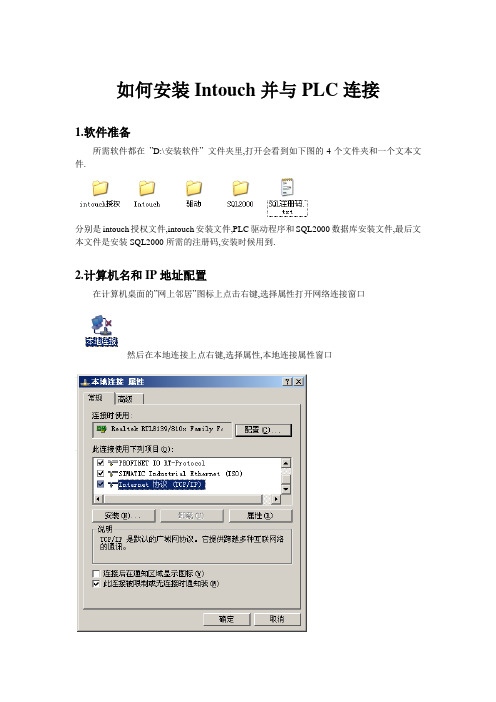
如何安装Intouch并与PLC连接1.软件准备所需软件都在”D:\安装软件”文件夹里,打开会看到如下图的4个文件夹和一个文本文件.分别是intouch授权文件,intouch安装文件,PLC驱动程序和SQL2000数据库安装文件,最后文本文件是安装SQL2000所需的注册码,安装时候用到.2.计算机名和IP地址配置在计算机桌面的”网上邻居”图标上点击右键,选择属性打开网络连接窗口然后在本地连接上点右键,选择属性,本地连接属性窗口按图,选择最后一项,Internet 协议,双击打开按图,在IP地址栏填入192.168.0.121,子网掩码填255.255.2550.点击确定,如果提示IP地址冲突,可以换一个IP,从192.168.0.2到192.168.0.254之间的任意一个,注意不能和别的冲突,另外PLC的IP地址是192.168.0.20也不能填.然后回到桌面,在桌面上”我的电脑”图标上点击右键,选择属性,出现”系统属性”窗口,选择”计算机名”选项卡,如图点击更改,出现在计算机名处填入syws,点击确定,弹出提示说要重启电脑生效,一直点确定重启电脑即可.3.Intouch软件安装打开intouch文件夹,双击Setup.exe文件.出现如下图窗口.点击确定,稍等一会,出现如下对话框点击确定,然后安装好后就会出现intouch安装界面.点击下一步,出现选择”我接受该许可证协议”,然后点击下一步,出现点击画红圈的位置,选择整个功能安装在本地硬盘驱动器上,如下图效果点击下一步,出现按图输入用户名: syws 密码:123456 然后点击下一步,再下一步就会安装intouch了,稍等一会出现.点击完成intouch就安装完毕了.4.PLC驱动安装打开驱动文件夹, 双击Setup.exe文件,出现如下安装画面点击下一步,出现选择”I accept the license agreement”,然后一直点击Next即可安装,稍等出现点击”finish”完成安装.5.安装SQL2000数据库软件打开SQL2000文件夹,双击autorun.exe文件,出现安装画面选择第一项,安装SQL server 2000 组件,出现还是选择第一项,安装数据库服务器,进入安装画面点击下一步,出现继续点击下一步,出现点击下一步.姓名.公司可以随便填写,然后点击下一步.点击是,出现如下要求输入注册码的画面注册码就在那个SQL2000的文本文件里,输入下面的注册码点击下一步,出现H6TWQ-TQQM8-HXJYG-D69F7-R84VM点击下一步点击下一步.出现点击途中话红圈的位置,数据文件浏览,指定数据的存放地址,位置自己定义,一般放在一个比较大的分区里的一个文件夹,如下图是放在D:\sqldata文件夹里.建议在D盘下建立sqldata,然后浏览指定到这个文件夹.点击下一步,出现不用修改,点击下一步,出现按图中设置,选择”混合模式”,地下勾选”空密码”,然后下一步,再下一步,就进入自动安装了,稍等会,出现点击完成安装完毕.然后重新启动电脑6.安装intouch授权点击开始---程序—wonderware---common---license utility,如下图然后出现授权安装程序点击红圈位置的图标,出现浏览窗口找到”D:\intouch授权”文件夹,选择wwsuitw.lic文件,点击打开.点击OK即可安装授权.7.与PLC的连接配置点击开始---程序—wonderware---common--- System Management Console,如下图点击打开,出现连接配置窗口.按下图点开设置在configuration上点右键,选择第一个,点击,新建一个项目,添加了一个New_PortCpS7_000项目.然后如下图设置同样点击右键选择第一项单机,添加一个S7CP Objict.在右边窗口中填入下图的设置,其中192.168.0.20为PLC地址.完成后切换到Device Group选项卡,如下图红圈位置在下面的空白处点击右键,选择Add,出现改名为PLC4,如下图然后点击保存,位置在下图的红圈处保存完成后回到左边窗口,在下图的ArchertrA..DASSIDirect1上点击右键,指向Config As Service,然后选择第一项Auto Service单击.目的是把这个作为服务开机启动.点击后会弹出点是即可.然后再次在在ArchertrA..DASSIDirect1上点击右键,如下图,选择第一项Activated Service点击,启动驱动.到此就设置完了,关闭窗口就行.8.Intouch配置点击开始----程序----wonderware----intouch,启动intouch.位置如下启动后画面如下点击取消,出现程序管理器在空白出点右键,选择”查找应用程序”,出现下面窗口浏览找到D:\PLC4文件夹,选择后确定这样就添加了控制画面程序了然后,点击”工具”,选择”节点属性.单击出现属性窗口,如上图,选择以服务方式启动WindowView,点击确定.这个是开机自动启动进入画面程序. 然后点击下图红圈中的图标启动画面编辑程序,若果提示要更改分辨率点击确定即可,过一会就会进入编辑画面了. 如下图点击取消,不要打开窗口,然后看左边目录树,展开如下图双击选择的Alarm DB Logger Manager,启动该程序点击设置按上图,填写内容,然后点击创建,成功后点击下一步,如下图然后会出现按图填写,点击下一步按图设置,点击完成即可.然后关掉这个程序,再次回到左边的目录树.如下图双击选择的Alarm DB Purge-Archive,运行程序,设置如下,三个选项卡都要设置,然后点击应用,再点击关闭.9把HistData添加到启动项点击开始,鼠标指向程序----Wonderware----Intouch----HistData,在HistData上点右键,单击复制,如下图.再次点击开始,鼠标指向程序---启动,在启动上点击右键,单机资源管理器.点击后会打开启动文件夹,在打开的窗口中点击右键,选择粘贴.就把HistData复制到启动项中了.10.更改EXCLE宏安全设置因为excel默认是不允许运行宏,本程序报表需要用到宏脚本,所以要设置excle的宏安全选项.打开excle,指向工具---宏---安全性,如下图点击打开后,选择最后一项,低,允许自动运行宏,否则无法自动生成报表.到此所有设置都完成了,重启电脑即可自动进入画面.。
2024年InTouch组态软件培训教程(多场合应用)

InTouch组态软件培训教程(多场合应用)InTouch组态软件培训教程一、引言InTouch组态软件是一款广泛应用于工业自动化领域的监控与数据采集软件,由美国Wonderware公司开发。
它具有强大的数据处理、报警管理、趋势分析等功能,能够满足各种复杂工业场景的需求。
本教程旨在帮助用户快速掌握InTouch组态软件的基本操作和高级应用,提高工业自动化系统的监控和管理水平。
二、InTouch组态软件安装与配置1.系统要求(1)操作系统:WindowsXP、Windows7、Windows10等。
(2)处理器:至少1GHz的CPU。
(3)内存:至少1GB的RAM。
(4)硬盘:至少2GB的可用空间。
2.安装步骤(1)将InTouch组态软件安装光盘放入光驱,运行安装程序。
(2)按照安装向导的提示,完成软件的安装。
(3)安装过程中,请确保所有选项均为默认设置,以便顺利完成安装。
3.配置InTouch组态软件(1)启动InTouch组态软件,进入“配置”菜单。
(2)设置通信参数,包括串口、以太网等通信方式。
(3)添加设备驱动程序,以便与现场设备进行通信。
(4)创建项目,设置项目属性,如工程名称、通信地质等。
三、InTouch组态软件基本操作1.创建画面(1)启动InTouch组态软件,进入“设计”菜单。
(2)选择“新建画面”,设置画面大小和背景颜色。
(3)从工具箱中拖拽图形、文本、按钮等控件到画面中。
(4)调整控件的大小和位置,设置控件的属性,如颜色、字体等。
2.数据绑定(1)在画面中添加数据源,如标签、数据库等。
(2)将数据源与控件进行绑定,实现数据的实时显示。
(3)设置数据刷新频率,确保数据的实时性。
3.动画效果(1)为控件添加动画效果,如闪烁、移动等。
(2)设置动画的触发条件,如按钮、数据变化等。
(3)调整动画的参数,如速度、次数等。
四、InTouch组态软件高级应用1.报警管理(1)创建报警事件,设置报警条件。
intouch与施耐德PLC连接以及报警查询
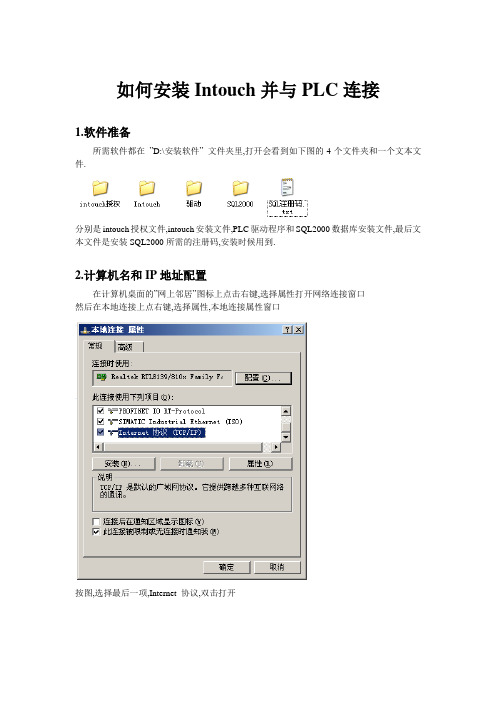
如何安装Intouch并与PLC连接1.软件准备所需软件都在”D:\安装软件”文件夹里,打开会看到如下图的4个文件夹和一个文本文件.分别是intouch授权文件,intouch安装文件,PLC驱动程序和SQL2000数据库安装文件,最后文本文件是安装SQL2000所需的注册码,安装时候用到.2.计算机名和IP地址配置在计算机桌面的”网上邻居”图标上点击右键,选择属性打开网络连接窗口然后在本地连接上点右键,选择属性,本地连接属性窗口按图,选择最后一项,Internet 协议,双击打开按图,在IP地址栏填入192.168.0.121,子网掩码填255.255.2550.点击确定,如果提示IP地址冲突,可以换一个IP,从192.168.0.2到192.168.0.254之间的任意一个,注意不能和别的冲突,另外PLC的IP地址是192.168.0.20也不能填.然后回到桌面,在桌面上”我的电脑”图标上点击右键,选择属性,出现”系统属性”窗口,选择”计算机名”选项卡,如图点击更改,出现在计算机名处填入syws,点击确定,弹出提示说要重启电脑生效,一直点确定重启电脑即可.3.Intouch软件安装打开intouch文件夹,双击Setup.exe文件.出现如下图窗口.点击确定,稍等一会,出现如下对话框点击确定,然后安装好后就会出现intouch安装界面.点击下一步,出现选择”我接受该许可证协议”,然后点击下一步,出现点击画红圈的位置,选择整个功能安装在本地硬盘驱动器上,如下图效果点击下一步,出现按图输入用户名: syws 密码:123456 然后点击下一步,再下一步就会安装intouch了,稍等一会出现.点击完成intouch就安装完毕了.4.PLC驱动安装打开驱动文件夹, 双击Setup.exe文件,出现如下安装画面点击下一步,出现选择”I accept the license agreement”,然后一直点击Next即可安装,稍等出现点击”finish”完成安装.5.安装SQL2000数据库软件打开SQL2000文件夹,双击autorun.exe文件,出现安装画面选择第一项,安装SQL server 2000 组件,出现还是选择第一项,安装数据库服务器,进入安装画面点击下一步,出现继续点击下一步,出现点击下一步..公司可以随便填写,然后点击下一步.点击是,出现如下要求输入注册码的画面注册码就在那个SQL2000的文本文件里,输入下面的注册码点击下一步,出现H6TWQ-TQQM8-HXJYG-D69F7-R84VM点击下一步点击下一步.出现点击途中话红圈的位置,数据文件浏览,指定数据的存放地址,位置自己定义,一般放在一个比较大的分区里的一个文件夹,如下图是放在D:\sqldata文件夹里.建议在D盘下建立sqldata,然后浏览指定到这个文件夹.点击下一步,出现不用修改,点击下一步,出现按图中设置,选择”混合模式”,地下勾选”空密码”,然后下一步,再下一步,就进入自动安装了,稍等会,出现点击完成安装完毕.然后重新启动电脑6.安装intouch授权点击开始---程序—wonderware---common---license utility,如下图然后出现授权安装程序点击红圈位置的图标,出现浏览窗口找到”D:\intouch授权”文件夹,选择wwsuitw.lic文件,点击打开.点击OK即可安装授权.7.与PLC的连接配置点击开始---程序—wonderware---common--- System Management Console,如下图点击打开,出现连接配置窗口.按下图点开设置在configuration上点右键,选择第一个,点击,新建一个项目,添加了一个New_PortCpS7_000项目.然后如下图设置同样点击右键选择第一项单机,添加一个S7CP Objict.在右边窗口中填入下图的设置,其中192.168.0.20为PLC地址.完成后切换到Device Group选项卡,如下图红圈位置在下面的空白处点击右键,选择Add,出现改名为PLC4,如下图然后点击保存,位置在下图的红圈处保存完成后回到左边窗口,在下图的ArchertrA..DASSIDirect1上点击右键,指向Config As Service,然后选择第一项Auto Service单击.目的是把这个作为服务开机启动.点击后会弹出点是即可.然后再次在在ArchertrA..DASSIDirect1上点击右键,如下图,选择第一项Activated Service点击,启动驱动.到此就设置完了,关闭窗口就行.8.Intouch配置点击开始----程序----wonderware----intouch,启动intouch.位置如下启动后画面如下点击取消,出现程序管理器在空白出点右键,选择”查找应用程序”,出现下面窗口浏览找到D:\PLC4文件夹,选择后确定这样就添加了控制画面程序了然后,点击”工具”,选择”节点属性.单击出现属性窗口,如上图,选择以服务方式启动WindowView,点击确定.这个是开机自动启动进入画面程序. 然后点击下图红圈中的图标启动画面编辑程序,若果提示要更改分辨率点击确定即可,过一会就会进入编辑画面了. 如下图点击取消,不要打开窗口,然后看左边目录树,展开如下图双击选择的Alarm DB Logger Manager,启动该程序点击设置按上图,填写容,然后点击创建,成功后点击下一步,如下图然后会出现按图填写,点击下一步按图设置,点击完成即可.然后关掉这个程序,再次回到左边的目录树.如下图双击选择的Alarm DB Purge-Archive,运行程序,设置如下,三个选项卡都要设置,然后点击应用,再点击关闭.9把HistData添加到启动项点击开始,鼠标指向程序----Wonderware----Intouch----HistData,在HistData上点右键,单击复制,如下图.再次点击开始,鼠标指向程序---启动,在启动上点击右键,单机资源管理器.点击后会打开启动文件夹,在打开的窗口中点击右键,选择粘贴.就把HistData复制到启动项中了.10.更改EXCLE宏安全设置因为excel默认是不允许运行宏,本程序报表需要用到宏脚本,所以要设置excle的宏安全选项. 打开excle,指向工具---宏---安全性,如下图点击打开后,选择最后一项,低,允许自动运行宏,否则无法自动生成报表.到此所有设置都完成了,重启电脑即可自动进入画面.。
intouch历史报警配置

(1)在标记名字典里为标记名添加报警
(2)单击"向导",弹出向导选择对话框
选择AlmDbviewCtrl控件(横排第二个),拖入窗口,双击打开AlmDBviewCtrl 属性对话框。
单击"数据库"选项,
在"服务器名(S)"中选择计算机名
在"数据库名(D)"中填写数据库名
在"用户ID(U)"中输入用户名
在"口令(P)"中输入口令
(3)在应用程序中选择alarm db logger manager双击弹出
点"击设置"弹出
在"服务器名(S)"中选择计算机名在"数据库(D)"中填写数据库名在"用户名(U)"填写用户名在"口令(P)"中输入密码
"记录模式"选择"详细"
点击"下一步"
在"报警查询中"输入报警组点击"下一步"
如图填写
单击"完成"。
(4)在SPC中配置"数据库" 双击"数据库(B)"
在"数据库类型"中选择数据库类型,根据access和SQL server选择在"ODBC数据源"中选择新"<新>"
点击"添加(D)..."
选择驱动程序单击完成。
(2024年)InTouch教程

2024/3/26
1
目录
2024/3/26
• InTouch基础介绍 • InTouch界面与操作 • 图形与动画设计 • 数据连接与通信配置 • 报警与事件处理机制 • 报表生成与打印功能实现 • 高级功能应用与拓展
2
01
InTouch基础介绍
Chapter
2024/3/26
使用InTouch提供的绘图 工具创建直线、圆、矩形 等基本图形。
2024/3/26
自定义图形
通过组合基本图形元素或 使用路径工具创建复杂的 自定义图形。
图形属性编辑
调整图形的颜色、线型、 填充等属性,以满足设计 需求。
12
动画效果实现方法
2024/3/26
关键帧动画
通过设置关键帧和中间帧,实现图形的移动、旋转、缩放等动画 效果。
探讨如何优化网络通信性能,提高远程监控的实时性和稳定性
03
30
THANKS
感谢观看
2024/3/26
31
20
事件处理程序编写技巧
事件类型判断
在事件处理程序中,首先需要 判断事件的类型,以便执行相
应的处理逻辑。
2024/3/26
数据获取与处理
根据事件类型,获取相关的数 据并进行处理,如读取模拟量 数值、开关量状态等。
报警信息生成
根据处理结果生成报警信息, 包括报警类型、报警点名称、 报警值、报警时间等。
报警信息发送
将生成的报警信息发送给相应 的接收端,如声光报警器、手
机APP等。
21
报警记录查询与导出功能
报警记录查询
提供报警记录查询功能,可以按照报 警类型、报警点名称、报警时间等条 件进行查询。
intouch教程 (2)

Intouch教程1. 什么是IntouchIntouch是一种先进的人机界面(HMI)软件,用于控制和监视工业过程。
它具有友好的用户界面,可用于创建实时数据显示、报警和事件处理等功能。
Intouch还提供了用于数据采集、趋势分析和历史数据存储的强大工具。
2. 安装Intouch要安装Intouch,请按照以下步骤操作:1.下载Intouch安装程序。
2.运行安装程序,并按照提示进行安装。
3.在安装过程中,您可以选择安装Intouch的默认组件,也可以自定义安装选项。
4.完成安装后,您可以启动Intouch并开始使用它。
3. 创建一个Intouch项目要创建一个Intouch项目,请遵循以下步骤:1.启动Intouch软件。
2.在菜单栏中选择“文件”>“新建”>“项目”。
3.在弹出窗口中,选择项目的保存位置和名称。
4.单击“确定”按钮,将创建一个新的Intouch项目。
5.在项目资源管理器中,您可以管理项目中的画面、标签和其他组件。
4. 创建画面Intouch是通过创建画面来展示工业过程的。
要创建一个画面,请按照以下步骤操作:1.在项目资源管理器中,选择“画面”文件夹。
2.单击右键,在菜单中选择“新建”>“画面”。
3.在弹出窗口中,选择画面的名称和尺寸。
4.单击“确定”按钮,将创建一个新的画面。
5.在画面编辑器中,您可以添加按钮、文本框、图表等组件,并设置其属性和行为。
5. 添加标签标签是Intouch中用于显示和变更值的关键元素。
要添加一个标签,请按照以下步骤操作:1.在项目资源管理器中,选择“标签”文件夹。
2.单击右键,在菜单中选择“新建”>“标签”。
3.在弹出窗口中,选择标签的名称和数据源。
4.单击“确定”按钮,将创建一个新的标签。
5.在标签属性窗口中,您可以设置标签的初始值、计算表达式和外观。
6. 设置报警Intouch提供了强大的报警功能,用于及时通知操作员工艺过程中的异常情况。
intouch环境 实现声音 报警方法
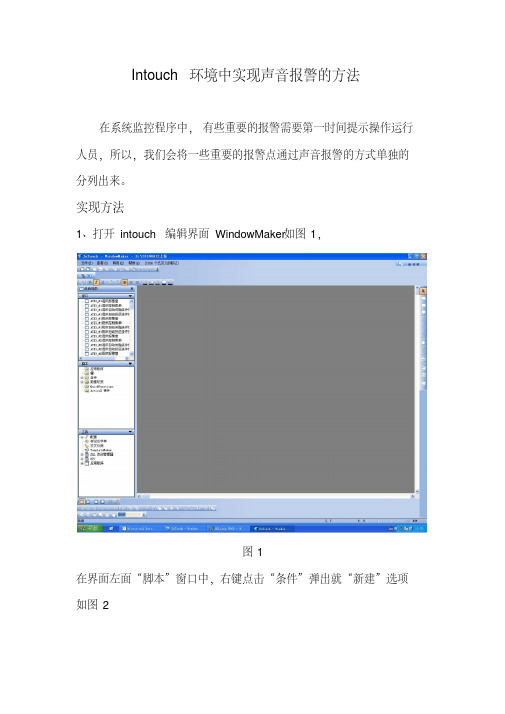
Intouch环境中实现声音报警的方法
在系统监控程序中,有些重要的报警需要第一时间提示操作运行人员,所以,我们会将一些重要的报警点通过声音报警的方式单独的分列出来。
实现方法
1、打开intouch编辑界面WindowMaker如图1,
图1
在界面左面“脚本”窗口中,右键点击“条件”弹出就“新建”选项如图2
图2
此时,会弹出“条件脚本”界面,如图3,此时,我们以创建“ATE3_103SY”为例,这是一个“精处理装置解列”的报警点,我们需要它产生报警的时候,上位机能够以声音的方式发出警报,
参数设置如下:
条件:报警点在上位机的标签名,可通过双击空白处进入标记名字典而进行选择
注释:此报警点的中文所表达的含义,注释作用
条件类型:报警点触发声音报警的条件,为真期间需要设置触发间隔时间
空白栏处:触发此报警点的脚本
图3
如果要建立多个报警点的话,则按上述方法进行重复操作即可。
附件:
PlaySound() 函数
播放波形文件的声音或 Windows 缺省声音。
语法
Playsound (soundname,flag)。
intouch使用记录笔记
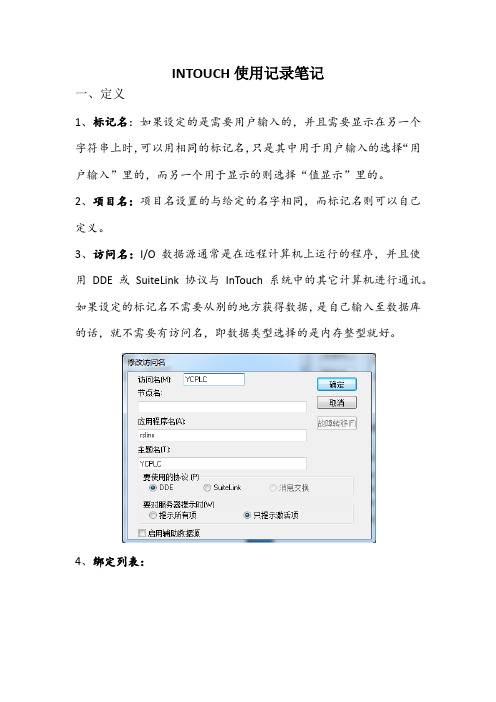
INTOUCH使用记录笔记一、定义1、标记名:如果设定的是需要用户输入的,并且需要显示在另一个字符串上时,可以用相同的标记名,只是其中用于用户输入的选择“用户输入”里的,而另一个用于显示的则选择“值显示”里的。
2、项目名:项目名设置的与给定的名字相同,而标记名则可以自己定义。
3、访问名:I/O 数据源通常是在远程计算机上运行的程序,并且使用DDE 或SuiteLink 协议与InTouch 系统中的其它计算机进行通讯。
如果设定的标记名不需要从别的地方获得数据,是自己输入至数据库的话,就不需要有访问名,即数据类型选择的是内存整型就好。
4、绑定列表:注意下图中的列名,存在大小写问题,是错误的:下面这个图是正确的,要注意列名的大小写,是区分的:5、登陆窗口的的各项设置:(1)用户名、密码、权限都在“菜单---特别---安全性---配置用户”中设置(2)在相应的按钮属性定义中设置一个“失效”,利用设定其权限级别来控制开关是否作用二、程序1、数据改变:数据发生改变即动作(“参数设置”中需要写的程序可以写在此处)。
2、应用程序(启动时):原型:SQLConnect(connectid01,"provider=sqloledb;DataSource=192.168.5.100;Initial Catalog=abc;User Id=sa;Password=a" );解释:SQLConnect(connectid01,"provider=sqloledb;Data Source=远程连接的IP地址;Initial Catalog=数据库名;User Id=账号;Password=密码" );3、条件脚本(符合条件即执行):例:条件:$Second==15(每分钟的第15秒执行,即一分钟执行一次) 原型:SQLUpdate(connectid01,"yuepu", "zzz1","TagName='abc1'");解释:SQLUpdate(connectid01(同应用程序连接数据库的一样),"yuepu"(表名), "zzz1"(绑定的列表名),"TagName='abc1'(数据库里表里的那一行的名字)");原型:SQLUpdate(connectid01,"yuepu", "zzz2","TagName='abc2'");原型:SQLUpdate(connectid01,"yuepu", "zzz3","TagName='abc3'");4.然后我们需要编写如下SQL语句的调用语句。
报警数据库启用方法
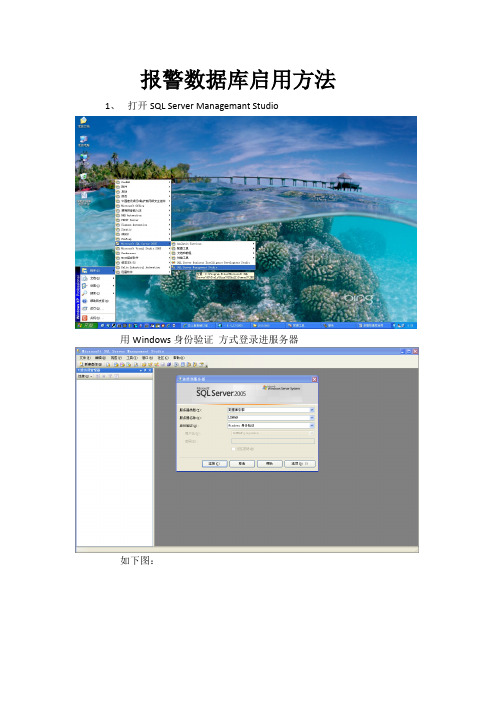
报警数据库启用方法1、打开SQL Server Managemant Studio用Windows身份验证方式登录进服务器如下图:右键点击服务器名,选择“属性”选项。
我的服务器名为:弹出属性对话框:选择“安全性”选项进入对话框如下图在“服务器身份验证”里选择“SQL Server和Windows身份证模式”,提示如下:这时,打开“服务”具体步骤:开始—设置—控制面板—管理工具—服务。
选择“SQL Server (MSSQLSERVER)”,右键先选择“停止”,然后再右键选择“启动”。
这样就重新启动了SQL Server服务器。
接下来请检查如下图中是否有“SA”用户名如果没有请新建该用户名,如果有请双击该用户名弹出如下窗口这里可以改SA的密码,一般尽量简单如123即可。
然后点击“状态”选项卡,确保状态设置如下图。
这样SQL Server管理器这里设置完毕。
2、新建报警数据库开始—设置—控制面板—管理工具—数据源(ODBC),如果该图中已经有“WWALMDB”源,则点击右边“配置”按钮,否则点击“添加”。
添加SQL Server,点击完成,进入配置设置请按照上面填写即可。
点击下一步这里选择必须按照上面选:Windows和SQL混合验证模式,登录ID请选sa,密码为刚才创建的密码。
(林工装软件时设置的应该为123)输入密码后,点下一步,此时如果没有提示错误,则直接进入下一步,如果有错误,请告诉我错误代码。
这页默认即可,点下一步默认设置,点击完成此时点击测试数据源表示测试成功。
这样数据源就建好了。
3、运行INTOUCH,发布版即可。
选择“应用程序”里的“Alarm DB Loger Manager”选择“设置”请填按上述填写,然后点击“测试连接”,如果提示则选择“创建”即可,我这里是用qq测试错误窗口,你那里要测试的是WWALMDB数据库。
测试成功显示如下。
这样下一步就都用默认设置即可,或请自己根据提示修改设置。
intouch

那两台工业服务器是用来作为DA Server冗余的,也就是起取数据作用的,并不是用来储存数据的。 这一点###和你们那边当时已经确定下来了。Intouch里面的历史记录就是相当于历史数据,它是储存在历史记录文件里面的,这历史记录文件(.LGH和.IDX)是保密的,而且每天都会生成两个文件,可以从文件名上查看是哪一天生成的历史文件,用windows里面的普通应用程序是打不开历史记录文件的,我们可以使用历史趋势控件来查看,也可以用HistData实用程序将该历史记录文件转换成逗号分隔变量文件(.CSV).报警分摘要报警(实时报警)和历史报警。报警和事件会先保存在报警内存中,这个报警内存是个高速智能存储器,但它存储的数不能太大,否则会影响电脑系统的运行速度,我们推荐它一般为500条。假如我们不将报警内存中的记录转移到数据库中,那么后来生成的报警会挤掉最先生成的报警。所以我们得用larm DB Logger Manage来把智能缓存中的报警和事件转移到SQL Server里面去。在Alarm DB Logger Manage中我们可以执行以下操作:配置与数据库的连接,选择要记录到报警数据库的报警,设置将记录保存到报警数据库的间隔,选择运行Alarm DB Logger的方法。要查询历史报警可以使用分布式报警控件,它可以同时查询报警和事件。
关于那个节省屏幕空间的做法,我在那个程序做了个DEMO,###你可以看一下。
关于那个Messagebox函数,我们不推荐用,在Intouch里面,我们有一条规则就是能用Intouch里面组件的,尽量不用外面的函数或控件,这是基于安全和稳定性考虑的。在这里我用一个中间变量来实现这功能,只要做两个弹出框,通过中间变量来实现。具体你可以看看DEMO。
到时候你们的网络架构用NAD(网络应用程序开发)网络架构。具体实现我们到时候再演示。
intouch专家篇 06第6章 报警 事件解析

沈鼓自控公司技术部
6.2 有关报警的一般背景知识
下面是有关报警的一些常见术语和概念,而无论
它们用于何种特定的系统、采用何种实现方式。 • 报警:一般而言,报警是概念更为广泛的条件 的一种特定类型 - 具体说来,报警是一种异常条 件。通常,报警用于在发生某种错误或达到某个 特定处理阶段时发出信号。例如,报警可能会指 出锅炉超出安全温度极限,也可能只是简单地通 知换班时间已到。
沈鼓自控公司技术部
6.5 报警优先级
InTouch 中配置的每个报警都有一个关联的优先
级值。此值表示报警的严重程度,范围从 1 到 999,其中 1 表示最为严重。使用这些优先级创 建报警范围,将报警指定给每个优先级,用户可 以很轻松地区分非关键报警与关键报警。您还可 以根据优先级范围创建动画链接、确认脚本、过 滤视图及打印。
沈鼓自控公司技术部
6.1 简介
“InTouch 分布式报警系统”是独立于
WindowViewer 的一套软件组件。这些组件可供 InTouch 及其它 FactorySuite 程序在多节点系统 中互相交流报警信息。充当报警供应器的 FactorySuite 程序执行报警状态的实际检测工作。 “报警供应器”通过 API 调用将通知传递给“分 布式报警系统”。反之,充当报警接收器的 FactorySuite 程序则通过 API 调用从“分布式报 警系统”获取通知与状态,然后执行报警信息的 显示工作。
沈鼓自控公司技术部
6.4 报警摘要与报警历史
InTouch 使用报警摘要与报警历史这两个词来分
别指“当前活动的”报警和“已经结束的”报警。 此理念基于,操作员可能希望查看目前等待确认 的所有报警的“摘要”,而所有其它报警信息已 属于过去的历史,并非十分紧要。在“分布式报 警系统”中,这两种报警记录分别保存在不同的 存储缓冲区中。
Intouchifix关于语音报警的一种设置思路

Intouchifix关于语⾳报警的⼀种设置思路⼯控项⽬最近升级改造,需要使⽤Intouch/ifix提供⼀个语⾳报警功能。
这个不像先前提供的单⼀的声⾳报警,业主⽅要求能详细的提供某某⽔泵或者是某某设备故障报警,这就要求我们这边对语⾳解析或者基础控件知识有⼀定的掌握了。
在实现上,⼀般有两种⽅法:第⼀种使⽤微软集成的Microsoft Speech SDK(TTS),这种开发成本⽐较⾼,需要⾃⼰对微软语⾳进⾏⼆次开发。
第⼆种就是直接使⽤成熟的轮⼦啦。
经过寻找(北京捷通)版本完美解决了这个问题。
它直接就封装成了OCX控件的形式,在intouch调⽤即可。
下⾯简单的介绍⼀下使⽤过程:1.安装jTTS Desktop5.0版本的软件(或者安装⾦⼭词霸2009 ⽜津版本)。
2.在intouch向导/控件安装查看,选择JTTS ActiveX Control进⾏安装。
3.在向导选择中进⾏调⽤,直接将相应的图标拖⼊到想要导⼊的画⾯中去。
4.编写脚本,对控件进⾏调⽤即可。
上述脚本,实现对⽔泵的三次重复告警,然后,将content内容数据写⼊数据库中,实现报警记录。
注:此⽅法有个令⼈⽆法解决的bug,因为是使⽤OCX控件的⽅式进⾏语⾳报警,所以该报警只对该画⾯有效果。
也就是说,实现上述的功能只能当viewer 在特定的画⾯中才能实现。
(不完美的⽅法,需要等抽空使⽤第⼀种⽅法进⾏开发试试)补充:在ifix下设置语⾳报警的基本思路:(完善上⾯所提bug,使⽤专门的故障报警弹窗即可)1.对需要报警的点进⾏事件调度编写:编写脚本,对触发事件进⾏数据库写⼊,以及弹窗显⽰:Dim conODBC As ADODB.ConnectionDim StrD As StringDim userid As StringDim username As StringDim groupname As StringSystem.FixGetUserInfo userid, username, groupnameStrD = Format(Now, "yyyy-mm-dd hh:mm:ss")Set conODBC = New ADODB.ConnectionconODBC.ConnectionString = "DSN=QPWS;UID=sa;PWD=;"conODBC.Open "QPWS", "sa", ""conODBC.Execute "insert into kaitingshijian (DateTimee,mingcheng,neirong,operator) values ('" + StrD + "','⼆期粗格栅污⽔泵1', '故障', '" + username + "')" conODBC.CloseOpenTGDPicture "故障报警.grf", "", "", "", "⼆期粗格栅1号污⽔泵.TGD"2.在故障报警.grf画⾯中,编写脚本:Private Sub CFixPicture_Initialize()playSound ("D:\alarm.wav")JTTS_ActiveX1.Play (Text2.Caption + Text1.Caption + Text2.Caption + Text1.Caption + Text2.Caption + Text1.Caption)playSound ("D:\alarm.wav")End Sub注:PlaySound()⽅法,使⽤的是user下⾃编写模块实现:Public Declare Function sndPlaySound Lib "winmm" Alias "sndPlaySoundA" (ByVal IpszSoundName As String, ByVal uFlags As Long) As Long'flag uitzettenPublic Const SND_SYNC = &H0Public Const SNC_ASYNC = &H1Public Const SND_NODEFAULT = &H2Public Const SND_MEMORY = &H4Public Const SND_LOOP = &H8Public Const SND_NOSTOP = &H10Public Sub PlaySound(strSound As String)sndPlaySound strSound, SND_ASYNC Or SND_NODEFAULTEnd Sub⾄此,⼀个简单的ifix下的语⾳报警已经实现。
InTouch关系数据库odbc配置

InTouch与关系数据库的数据交互这是由Wonderware 中国的技术支持写的有关Wonderware产品的技术信息,供中国地区的分销商,系统集成商以及最终用户参考。
此技术信息并不包括在Wonderware公司提供的KBCD中,但使用者应参看Wonderware公司KBCD中的Terms of Use,获取并保证接受其规定的使用者应遵守的相关约定。
文档号:CNTN-IT-001制作: 2006年8月这篇文章描述了Wonderware InTouch软件如何读、写关系数据库数据的步骤。
本文以Microsoft Access 2000/2003为例,描述了Wonderware InTouch 通过ODBC或OLE DB接口和Access进行数据交互的具体步骤。
在实际应用中,Wonderware InTouch软件可通过类似步骤实现与其他关系数据库的数据交互,如Oracle、SQL Server等。
此文档通过InTouch SQL访问管理器将Wonderware® InTouch™ 的数据记录到关系数据库中;从关系数据库中读出数据到InTouch的方法类似。
详细的函数使用方法请参考《Intouch SQL Access Manager用户手册》。
在开始之前,请确保已满足以下条件:1.安装InTouch及其最新补丁,本文使用InTouch 9.5中文版。
2.确保在安装InTouch时选择了安装“SQL Access Manager”选项。
3.安装Microsoft Office XP/2003 专业版并确保安装了Microsoft Access选项。
本文使用MicrosoftAccess 2003。
创建Access演示数据库,并配置相应的ODBC数据源。
注:如果采用OLE DB数据接口,可忽略下面配置ODBC数据源的步骤(第二步)。
1.启动 MS Access。
a)创建一个Access数据库SQLAccessData.mdb,新建一个表“InTouchData”。
Intouch报警数据库配置

Intouch报警数据库配置首先提醒:Alarm DB Logger 仅支持 SQL Server 身份验证,并且 SQL Server 身份验证必须设置为混合模式!如果不幸,在安装SQL Server时,将身份验证设成windows验证的话,可以通过以下步骤改变验证模式。
(以SQL Server2005为例)1.右击主机名弹出快捷菜单,选择“Properties”打开服务属性对话框;2.选择“Security”,将"Server authentication"改为“SQL Server andW indows Authentication mode”;3.确定后,重启计算机即可。
********************************************************************* ****************************一、配置数据库连接。
1.打开Alarm DB Logger Manager,单击设置,出现 Alarm DB Logger Manager - 配置向导;2.配置数据库连接。
执行以下操作:a 在服务器名框中,输入安装了报警数据库的计算机的节点名。
b 在数据库框中,输入 InTouch 报警数据库的名称。
c 在用户名框中,输入为报警数据库创建的用户帐户名。
d 在口令框中,输入与报警数据库用户帐户关联的口令。
3.在记录模式区域中,配置存储记录的方式。
执行以下操作之一: ? 单击详细,以便为每个报警条件(处于报警状态、已确认、已返回正常)存储一条单独的记录。
? 单击合并,以便将报警的所有状态(处于报警状态、已确认、已返回正常)存储在一条记录中,并包含每次转换的时间标签。
4.如果需要,单击创建以创建数据库。
5.单击测试连接以验证与报警数据库的连接。
此时出现一条消息,指出已成功连接到数据库。
二、配置要记录的报警1.在Alarm DB Logger Manager - 配置向导中单击下一步。
INTOUCH实时报警和历史报警的制作方法
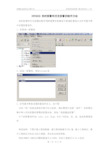
INTOUCH 实时报警和历史报警的制作方法实时报警和历史报警的制作同样需要在报警组中新建报警组以及在变量字典中设置报警条件。
1、在特别->报警组2、添加一报警组,例如alarmA组3、在变量字典里设置报警条件定义,如下图点击“组”按钮选择我们刚才定义的组,确认模型中选择“条件”,在报警注释中填入你在报警时需要的报警内容,例如“溶液罐高报警”。
以下的报警条件如:LoLo,Low,High,HiHi为低低,低,高,高高报警值条件。
特别说明:下图中最小原始数据,最大原始数据为PLC值,最小工程单位,最大工程单位为你定义的工程值。
其会自动线性转换。
例如OMRON CQM1H的模拟量值为0-4000,你的工程值为0-15.5的话最小原始数据:0最大原始数据:4000最小工程单位:0最大工程单位:15.5离散数据的定义相类似。
4、以下我们先制作实时报警功能。
点击工具栏中的向导,选择报警显示,点击分布式报警显示,点击确定。
这样实时报警功能就在画面里出现了,再双击报警控件设置其属性。
如下图,显示名为这个控件的名称,记住要在确认脚本中使用。
报警查询:为默认即可,也就是我们定义的报警域名。
下面我们定义两个功能。
确认最近报警和确认所有报警。
在画面里添加两个按钮,在最近报警里的触动动作按钮的动作中添加以下脚本almAckRecent( "ALMOBJ_2", $DateString);同样确认所有报警里添加Ack $System;5、添加历史报警查询功能。
选择WonderWare-〉Intouch-〉Alarm DB Logger Manager点击设置出现以下窗口按照以上参数设置,用户名和口令部分在安装SQL SERVER 2000时选择windows 和SQL混合认证,并且设置密码和用户名都为sa。
点击创建,等待创建完成后点击下一步点击下一步,选择Windows服务,以便下次启动Windows时可以自动记录报警点击完成。
如何配置SQL2005_实现InTouch报警历史查询

如何配置SQL2005,实现InTouch报警历史查询
1、启动SQL Serve Managemen Studio,并按上图配置;
2、按照下图建立数据库,命名为WWAlmDb,并建立数据库关系图;
3、启动InTouch,打开Alarm DB Logger Manager,单击设置,出现 Alarm DB Logger Manager - 配置向导配置数据库连接。
按照下图配置,测试完成后点击“测试连接”,然后点击“创建”,点击“下一步”;
3、点击下一步,完成。
5、点击开始
6、在向导中增肌AlmDbViewctrl控件,在画面中添加;
双击打开如下对话框,按照下图配置数据,点击“测试连接”后提示连接成功,则完成,运行InTouch观察数据。
7、运行后如下图:能够读到报警历史即可。
若是要开机自动执行连结database的话
只要执行C:\Program Files\Wonderware\InTouch\wwalmlogger.exe即可。
Intouch7.11报警配置和查询
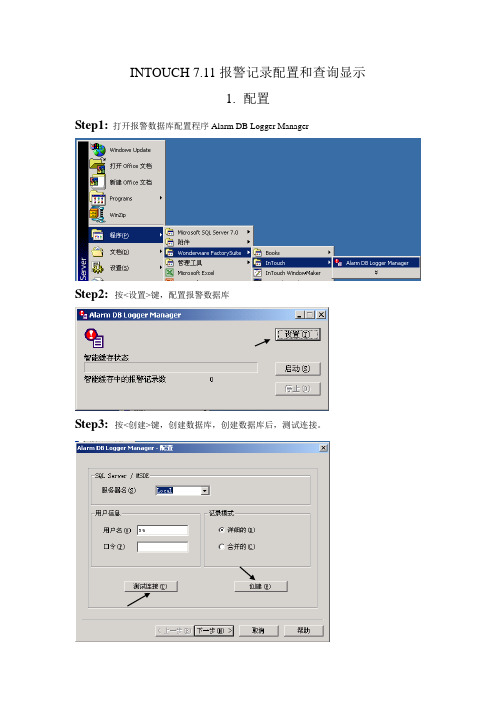
INTOUCH 7.11报警记录配置和查询显示
1.配置
Step1:打开报警数据库配置程序Alarm DB Logger Manager
Step2: 按<设置>键,配置报警数据库
Step3: 按<创建>键,创建数据库,创建数据库后,测试连接。
务。
按<完成>键,完成配置。
2.在INTOUCH中配置报警查询
Step1: 准备安装ActiveX控件。
进入InTouch开发环境,按下图选择菜单(安装ActiveX控件之前必须安装授权(License))。
Step2: 将Wonderware Alarm DBView ActiveX控件加到向导库。
在向导/ActiveX控件安装窗口中,选ActiveX控件安装页。
选Wonderware Alarm DBView 控件,按<安装>键,
再按<关闭>键,完成安装。
Step3: 将该控件放到打开规定的INTOUCH窗口
从向导库中选择Wonderware Alarm DBView控件,双击该控件或按<确定>键,放入窗口。
Step4: 对控件进行配置
把该控件拉大到合适的尺寸,双击控件,。
数据库属性页按下图配置。
其它属性页按需要配置或选择缺省值。
该控件可以放置多个,以满足不同的报警查询需要。
3.在运行时使用该控件
按鼠标右键可以刷新数据,按上下键,选择查询时间范围。
基于InTouch组态软件的报警存储与事件记录

基于InTouch组态软件的报警存储与事件记录刘明鑫【期刊名称】《自动化博览》【年(卷),期】2013(000)010【摘要】完成历史报警数据的记录功能是组态软件非常重要的功能,通常需要软件本身的控件来完成报警数据和事件的存储到外部数据库中的过程。
本文分析SQL SERVER、My SQL、Access以及MSDE四种中小型数据库的区别,且以MSDE2000为例,通过InTouch软件中的Alarm DB Logger实用程序,将历史报警和事件数据存储到MSDE2000数据库中,结合Alarm DB Purge-Archive实用程序,完成历史报警与事件记录的手/自动清除与归档操作,归档后的数据可以通过Alarm DB Restore进行恢复。
%Logging the historicalalarm database is critical. Normally, need the software component to store the alarm data and events to the extended databases. This paper analyzes the differences of four kinds of small and medium-sized databases:SQL SERVER, Access, My SQL and MSDE.Taking MSDE2000 as an example, recording the alarms and events to MSDE2000 database with the Alarm DB Logger in InTouch,manually/automatically clearing and archiving with Alarm DB Purge-Archive.The archived data can be recovered through the Alarm DB Restore.【总页数】3页(P88-90)【作者】刘明鑫【作者单位】中国神华煤制油化工有限公司北京工程分公司,北京100011【正文语种】中文【中图分类】TP277.1【相关文献】1.基于InTouch组态软件与串口的通讯实现 [J], 梁秀霞;张培楠2.基于MCGS组态软件的地铁列车事件记录仪软件开发 [J], 武伟3.基于欧姆龙PLC和组态软件intouch的监控系统 [J], 陈德海4.基于欧姆龙PLC和组态软件intouch的监控系统 [J], 陈德海;5.基于INTOUCH组态软件的1780热轧方案 [J], 万书亮因版权原因,仅展示原文概要,查看原文内容请购买。
- 1、下载文档前请自行甄别文档内容的完整性,平台不提供额外的编辑、内容补充、找答案等附加服务。
- 2、"仅部分预览"的文档,不可在线预览部分如存在完整性等问题,可反馈申请退款(可完整预览的文档不适用该条件!)。
- 3、如文档侵犯您的权益,请联系客服反馈,我们会尽快为您处理(人工客服工作时间:9:00-18:30)。
Intouch报警数据库配置
首先提醒:Alarm DB Logger 仅支持 SQL Server 身份验证,并且 SQL Server 身份验证必须设置为混合模式!如果不幸,在安装SQL Server时,将身份验证设成windows验证的话,可以通过以下步骤改变验证模式。
(以SQL Server2005为例)
1.右击主机名弹出快捷菜单,选择“Properties”打开服务属性对话框;
2.选择“Security”,将"Server authentication"改为“SQL Server and
W indows Authentication mode”;
3.确定后,重启计算机即可。
********************************************************************* ****************************
一、配置数据库连接。
1.打开Alarm DB Logger Manager,单击设置,出现 Alarm DB Logger Manager - 配置向导;
2.配置数据库连接。
执行以下操作:
a 在服务器名框中,输入安装了报警数据库的计算机的节点名。
b 在数据库框中,输入 InTouch 报警数据库的名称。
c 在用户名框中,输入为报警数据库创建的用户帐户名。
d 在口令框中,输入与报警数据库用户帐户关联的口令。
3.在记录模式区域中,配置存储记录的方式。
执行以下操作之一: ? 单击详细,以便为每个报警条件(处于报警状态、已确认、已返回正常)存储一条单独的记录。
? 单击合并,以便将报警的所有状态(处于报警状态、已确认、已返回正常)存储在一条记录中,并包含每次转换的时间标签。
4.如果需要,单击创建以创建数据库。
5.单击测试连接以验证与报警数据库的连接。
此时出现一条消息,指出已成功连接到数据库。
二、配置要记录的报警
1.在Alarm DB Logger Manager - 配置向导中单击下一步。
此时出现 Alarm DB Logger Manager - 查询选择页面。
2.只读的报警状态框显示要记录的报警状态。
只读的查询类型框显示查询类型。
3. 在从优先级框中,输入报警优先级范围的起始值。
4. 在到优先级框中,输入报警优先级范围的结束值。
5. 在报警查询框中,输入要用于在报警数据库中存储或检索数据的报警查询。
三、配置记录间隔
1.单击下一步以配置记录间隔。
2.以毫秒为单位输入将报警记录写入报警数据库的间隔。
四、将 Alarm DB Logger 配置成服务
1.作为管理员登录到计算机。
2.打开Alarm DB Logger Manager 并启动配置向导。
执行以下操作:在工具视图中,展开应用程序。
双击 Alarm DB Logger Manager。
单击设置。
此时出现 Alarm DB Logger Manager - 配置向导。
3.单击下一步。
此时出现 Alarm DB Logger Manager - 查询选择页面。
4.单击下一步。
此时出现 Alarm DB Logger Manager - 高级设置页面。
5.在记录器运行方式为区域中,单击 Windows 服务或正常应用程序。
6.单击完成。
更多资料来源“电力114网”:/news2/bencandy-htm-fid-89-id-43840.html。
